3.1 Nová registrace. 3.2 Získání přístupových údajů k existujícímu záznamu. 4. Opakované přihlášení
|
|
|
- Filip Beránek
- před 9 lety
- Počet zobrazení:
Transkript
1 Databázový systém Grantys manuál pro žadatele Obsah: Databázový systém Grantys manuál pro žadatele Grantys Přístup do Grantysu První přihlášení do Grantysu Nová registrace Získání přístupových údajů k existujícímu záznamu Opakované přihlášení Práce s aplikací Sekce organizace Sekce lidé Žádost o grant Vytvoření žádosti Vyplnění žádosti Odeslání žádosti do nadace Posouzení žádosti Podpořené projekty Závěrem Grantys Grantys je on-line databázový systém, který je určen pro správu nadačních žádostí a podpořených projektů. Pro žadatele o nadační příspěvek (a realizátory podpořených projektů) má webové rozhraní na adrese 2. Přístup do Grantysu Webové rozhraní pro žadatele a realizátory projektů (pro zjednodušení budeme v dalším textu používat označení žadatelé ) je navrženo tak, že každý subjekt je považován za jednotlivého žadatele. To znamená, že pokud je ve vaší organizaci více lidí, kteří budou s Grantysem pracovat, budou sdílet společné uživatelské jméno a heslo. Systém pracuje na principu kontinuity žadatelských subjektů, to znamená, že pokud žádáte o grant opakovaně, přihlašujete se znovu jako tentýž žadatel. 3. První přihlášení do Grantysu Pokud zadáte do vyhledávače adresu uvidíte přihlašovací stránku. Při prvním přihlášení pokračujte na další stránku tlačítkem Registrovat. Zde zadejte identifikační číslo (IČ) přidělené statistickým úřadem. Poté klikněte na tlačítko Pokračovat. Dál se postup liší, podle toho, zda jste z pohledu systému úplně nový subjekt, nebo už jste u nás žádali o grant dříve, dokonce i před spuštěním Grantysu. V prvním případě se budete nově registrovat, ve druhém případě potřebujete jen získat přístupové údaje. 1
2 3.1 Nová registrace Registrujete se (tzn. zakládáte zcela nový údaj) v případě, že systém neobjevil záznam, který by obsahoval vaše IČ. Po kliknutí na pole Registrovat se dostanete do formuláře, kde vyplníte základní informace o vaší organizaci. V každém případě určitě vyplňte ovou adresu, na kterou vám systém pošle automaticky vytvořené heslo, ostatní údaje můžete vyplnit kdykoliv později, ovšem ještě před odesláním projektu. Heslo vám přijde em a při následujícím přihlášení si ho můžete změnit (např. z důvodu lepšího zapamatování). 3.2 Získání přístupových údajů k existujícímu záznamu Najde-li systém vaši organizaci na základě zadaného IČ, klikněte na ni. Otevře se vám nabídka osob, které evidujeme jako kontaktní k dané organizaci. Z nich si můžete kliknutím vybrat osobu, které em zašleme přístupové údaje. Pokud zjistíte, že žádná z uvedených osob už u vás nepracuje (nebo z nějakého jiného důvodu nemůžete tento způsob využít), kontaktujte nás telefonicky nebo e- mailem, a my vám rádi pomůžeme. Kontakt: , radim.cenek@nap.cz. Tento kontakt slouží pouze pro technickou podporu práce se systémem Grantys. Ve věcech obsahové náplně jednotlivých programů Nadace OKD se prosím obracejte na administrátory příslušných programů (IKOR, Nadace Partnerství). Kontakty jsou uvedeny ve výzvě. 4. Opakované přihlášení Při opakovaném přihlašování do systému už zadáváte přihlašovací jméno (obvykle IČ vaší organizace, nikoliv jméno osoby ani organizace) a heslo, získané výše popsaným způsobem. Pokud byste přístupové údaje zapomněli nebo ztratili, můžete je znovu získat způsobem popsaným v kapitole 3.2. Heslo je generováno automaticky a je doručováno výhradně na registrovaný , proto vám nemůžeme jeho znění předat telefonicky ani em. Při odhlášení ze systému zůstávají uložená všechna data, která jste odeslali na server (tlačítky Uložit nebo Odeslat). To znamená, že Grantys umožňuje uložení rozpracovaných dat (žádostí), po novém přihlášení můžete v práci na rozepsané žádosti pokračovat. Odeslanou žádost již není možné upravit. Pozor: v okamžiku odeslání žádosti, už není možné ji jakkoli editovat! Pozor: přihlášení do systému trvá max. 5 hodin, doporučujeme žádost průběžně ukládat. Průběžné ukládání platí dvojnásob při práci v on-line formulářích. Připojení k serveru může nečekaně i s ohledem na kvalitu přenosu dat selhat! Tip: doporučujeme žádost připravit ve Wordu a data do systému Grantys jen kopírovat. Takto máte zálohu pro případ, že by například selhalo připojení k internetu a data by se nevratně ztratila. 2
3 5. Práce s aplikací Na úvodní stránce najdete kromě informace o posledním přihlášení sekce Organizace, Lidé a Projekty (včetně odkazu Podat novou žádost ). Tip: kliknutím na logo Grantysu v levém horním rohu se odkudkoliv dostanete zpět na tuto úvodní stránku. Sekce jsou všechny organizovány obdobně. Mohou (kromě Organizace, ta je vždycky jen jedna) obsahovat seznam více položek, a každou položku ze seznamu si můžete zeleným odkazem detail otevřít, abyste viděli podrobnosti.. Tip: v Grantysu jsou klikatelné odkazy obvykle označeny zelenou barvou, takže je snadno odlišíte od ostatního textu. V některých případech jsou odkazy i červeně. V detailním pohledu, kromě čtení podrobností, obvykle můžete stejným způsobem pokračovat ještě o další úroveň níž, např. z detailu organizace si můžete otevřít detaily adres. Pokud potřebujete údaje aktualizovat nebo vyplnit prázdná políčka, 3
4 jednoduše klikněte na místo, které chcete editovat a kterým přepnete se z pouhého zobrazení do modu editace. V modu editace se setkáte s několika typy polí, a prvky, které vám mají usnadnit vyplnění formuláře. Vyplnění je podobné jako u jiných webových formulářů: do textových polí kliknete a píšete, zaškrtávací pole přepínáte mezi ano ne, u výběrového boxu (nabídky) vyberete nejvhodnější z nabízených variant (nelze přidat vlastní). Text v polích můžete pro lepší přehlednost strukturovat pomocí odrážek nebo odsazení řádků. Typ písma ani jeho zvýraznění systém neumožňuje. Vyplňování vám usnadní v první řadě instrukce, které jsou uvedeny modrou barvou u některých polí a navádějí vás, jakým způsobem dané pole vyplňovat. Vedle toho se můžete u některých políček setkat s otazníkem zelené barvy za názvem pole. Při najetí myší na otazník uvidíte nápovědu, která upřesňuje nebo vysvětluje popis. Poslední dostupné usnadnění je odkaz klikněte pro doplnění. Například projektový se vám po kliknutí na odkaz doplní z dříve zadaných kontaktních údajů. 6. Sekce organizace Zde jsou uchovány informace o vaší organizaci, tak abyste je v případě opakované žádosti nemuseli znovu vyplňovat. Klikněte na zelený odkaz detail v sekci organizace, a zobrazí se vám informace, které jsou v naší grantové databázi k vaší organizaci přiřazeny. Změnit nebo doplnit je můžete kliknutím přímo do pole, které chcete upravit. Zkontrolujte si prosím a případně doplňte i samotný název organizace tak, aby odpovídal doslovnému znění uvedenému v aktuálním dokladu o její registraci. Při zakládání nové registrace subjektu jsou data po zadání IČ automaticky kopírována z registru ekonomických subjektů ARES. Tento způsob vám pomůže při uvádění oficiálních údajů. Nejpozději před odesláním projektu doplňte také všechny dostupné údaje, které jste při první registraci organizace nevyplnili. 4
5 Charakteristiku organizace a členů vyplňují všichni žadatelé, s výjimkou obcí (charakteristika vyplývá ze zákona). Popis žadatele uveďte základní předpoklady žadatele a jeho zkušenosti relevantní k projektu. Charakteristika členů popište složení realizačního týmu a kompetence jednotlivých členů v plánovaném projektu. Adresy mají samostatný detailní pohled i stránku pro editaci. Zadejte minimálně adresu vašeho registrovaného sídla. V případě, že si přejete posílat poštu někam jinam, zadejte také korespondenční adresu. Detail adresy otevřete opět odkazem detail, novou adresu vložíte odkazem přidat. Zadání správné adresy sídla vám usnadní zmiňované kopírování dat z ARESu. Dále najdete v detailu organizace položku Soubory. Sem můžete podle svého uvážení nahrát dokumenty vztahující se k organizaci (potvrzení čísla účtu, doklad o registraci). Pokud už jste u nás žádali a údaje o organizaci máte vyplněny, nezapomeňte si je před odesláním žádosti projít a zkontrolovat, zda jsou úplné a aktuální! 7. Sekce lidé Každý projekt musí mít své kontaktní osoby, abychom my i vy věděli, na koho se obracet. Kontaktní osobu na straně nadace najdete v popisu výzvy (viz dále) Údaje o kontaktní osobě na vaší straně je potřeba vyplnit v sekci lidé. Lidí lze vložit 5
6 samozřejmě i více, nemusí všechny vaše projekty mít na starosti stejná osoba. Vždy ale musí být uvedena pouze jedna kontaktní osoba na jeden projekt. Pokud podáváte více projektů, může být stejný člověk koordinátorem více projektů. Stejně jako u organizace platí, že pokud využijete v aktuálním projektu dříve vložený záznam o kontaktní osobě, měli byste zkontrolovat jeho aktuálnost. V kontaktu prosím zvolte i pracovní pozici. Pokud je koordinátor současně i statutárním zástupcem, zvolte prosím možnost statutární zástupce. Pokud dříve uvedená kontaktní osoba v organizaci již nepracuje nebo jednoduše ve vašem novém projektu bude vystupovat jiná osoba, přidejte novou kontaktní osobu, původní kontakt nechte a nepřepisujte! Pokud se v některém z Vašich dosud probíhajících projektů změní kontaktní osoba, nezapomeňte nám to oznámit (viz vaše grantová smlouva). 8. Žádost o grant 8.1 Vytvoření žádosti Odkazem Podat novou žádost nad sekcí Projekty se dostanete do nabídky aktuálně vypsaných grantových příležitostí programů Nadace OKD, případně Nadace Partnerství. Každá z nich je označena logem odpovídající organizace, a obsahuje následující informace: název grantové výzvy (v rámci Nadace OKD pouze tyto: Pro budoucnost, Pro radost, Pro zdraví, Pro Evropu), datum uzávěrky nejpozději do půlnoci tohoto dne musíte žádost odeslat, jinak nebude žádost dále hodnocena, odkaz na podrobné informace (vyhlášení grantové výzvy) na webu Nadace OKD, jméno kontaktní osoby administrátora programu (můžete na jméno kliknout pro odeslání u) a jeho telefonní číslo. Tyto informace a kontaktní údaje budou k dispozici až do data uzávěrky (včetně). Kliknutím na název grantové výzvy otevřete formulář grantové žádosti. Rozepsanou žádost si můžete kdykoliv uložit (tlačítkem dole), a zase se k ní vrátit odkazem z úvodní stránky (uvidíte ji v seznamu projektů v sekci Projekty ). Některé části žádosti nejsou přístupné z formuláře žádosti v modu editace (to je to první, co po založení žádosti uvidíte), ale dostanete se k nim z detailu projektu - po uložení žádosti nebo ze seznamu projektů na úvodní stránce. Jedná se o tyto údaje: tabulku rozpočtu, o údaje, které jsou specifické pro jednotlivé výzvy (v Grantysu se nazývají Rozšířený popis), a místo pro vložení příloh projektu (řádek Přílohy ) popsané ve výzvě každého grantového programu. 8.2 Vyplnění žádosti V modu editace žádosti vyplňte všechna pole žádosti, pokud není v podmínkách dané výzvy nebo přímo v Grantysu uvedena výjimka. Tip: po vyplnění celé žádosti si ji můžete pro vlastní potřebu vygenerovat ve formátu docx (aplikace MS Word) pomocí tlačítka Tisk žádosti na konci stránky. 6
7 Pokud používáte verze MS Word 2003 a starší, budete potřebovat doplněk pro čtení souborů s příponou.docx. Je zdarma k dispozici na odkaze: c6bb74cd1466&displaylang=cs Obrázek výše: zobrazení žádosti v modu (režimu) editace Název projektu: měl by být výstižný, originální, ale hlavně stručný! Nesmí chybět! Zaměření: výběr je pro každý ze 4 programů Nadace OKD přednastaven Projektový výhradně na tuto adresu budeme zasílat elektronickou korespondenci, týkající se daného projektu. Kontaktní osoba: zástupce vaší organizace, se kterým budeme komunikovat ve všech záležitostech týkajících se projektu. Pokud potřebujete do výběru přidat novou osobu, učiňte to v sekci Lidé, přístupné z úvodní stránky Grantysu. 7
8 Datum zahájení: předpokládaný termín, od kdy chcete projekt realizovat (dle podmínek výzvy je možno zahájit nejdříve od a nejpozději do ) Datum ukončení: předpokládaný termín, kdy chcete projekt ukončit (dle podmínek výzvy je maximální doba realizace projektu 12 měsíců od data zahájení, v programu Pro Evropu 18 měsíců od data zahájení). Anotace: stručné shrnutí o co v projektu jde, to nejdůležitější z jeho obsahu v minimálně 350 a maximálně 600 znacích. Anotaci nepodceňujte, podle ní si hodnotitelé utvoří první dojem o vašem projektu. Nesrozumitelná, příliš dlouhá, příliš krátká nebo myšlenkově nekonzistentní anotace tak může snížit hodnocení vašeho projektu. Popis výchozí situace je velmi důležitá součást žádosti o grant. Popište výchozí situaci, kterou se projektem snažíte zlepšit, zdůvodněte naléhavost řešení dané situace grantovou podporou. Aktivity a časový plán: vypište, z jakých aktivit se skládá projekt a v jakém časovém rozmezí je budete realizovat (v řádu měsíců). Cíle projektu: shrňte do několika bodů, čeho chcete dosáhnout realizací projektu. Uveďte hlavní rozdíly, jak se realizací projektu změní výchozí situace popsaná výše. Výstupy projektu: uveďte, jaké měřitelné výsledky bude mít váš projekt, včetně skutečností, které mohou jejich dosažení ovlivnit a jejich případných dopadů. Zapojování a/nebo informování veřejnosti - uveďte, jak budete informovat o realizaci a výsledcích projektu. Pokud plánujete do projektu aktivně zapojit veřejnost, napište jakým způsobem a v jakém rozsahu. Spolupracující osoby a organizace: jaké další subjekty (jiné organizace, jednotlivci, samospráva, firmy ) se budou podílet na realizaci projektu? Jaké jsou jejich přínosy? Jiné zdroje financování: zde uveďte informaci, z jakých zdrojů hodláte pokrýt náklady projektu, které nepožadujete po nadaci, a také pravděpodobnost těchto zdrojů (zda jde o jisté peníze, nebo máte např. jen požádáno u jiného dárce). Komentář k rozpočtu: dobrovolné pole, které využijete v případě potřeby. Samotná tabulka rozpočtu je na zvláštní stránce přístupné z detailu žádosti. Pole Komentář neslouží pro další umístění rozpočtu. Veškeré nákladové položky prosím zapište do tabulky rozpočtu. Číslo účtu a kód banky: vložte číslo účtu organizace a zkontrolujte si jeho správnost, vyberte kód banky ze seznamu. Nestačí ale vyplnit jen pole v režimu (modu) editace žádosti! Další důležité údaje jsou přístupné po uložení úvodní části žádosti (například přílohy a rozpočet). Pokud je tedy vše v úvodní části podle vás vyplněno, zvolte Uložit. Následně je možné pokračovat v dalších úpravách: 8
9 Obrázek výše: detail žádosti Číslo: o něj se nemusíte starat, číslo bude přiděleno vaší žádosti automaticky. Přílohy: odkazem přidat můžete nahrávat soubory (přílohy projektu) ze svého počítače na náš server. Jaké konkrétní přílohy je nutné nebo vhodné k projektu dodat, je uvedeno v příslušné grantové výzvě na webu nadace a administrátora konkrétního programu. Vložené dokumenty prosím pojmenujte, usnadníte nám práci. Pozor: v grantových programech Nadace OKD není možné zasílat přílohy poštou. Akceptovány budou pouze přílohy vložené do systému Grantys Tip: aktivní odkaz na vyhlášení příslušné grantové výzvy na webu Nadace OKD je k dispozici na stránce detailu žádosti, v horní části vedle loga nadace. Formát souborů: abychom byli schopni vámi zaslané soubory přečíst, vyvarujte se nestandardních formátů. Bez problémů jsou texty a tabulky v MS Office (.doc i.docx,.xls i.xlsx) i OpenOffice (.odt,.ods), a také.pdf. Obrázky vkládejte prosím ve formátu 9
10 .jpg,.gif či.png formátu. Pokud je to možné, vkládejte prosím jednotlivé soubory maximální velikosti do 4 MB. Další informace: Události, zprávy: mají význam až u podpořených projektů. Při podání žádosti jim není třeba věnovat pozornost. Místa: otevřete odkazem přidat a vyplňte prosím, kde má být projekt realizován. Zadejte PSČ nebo začátek názvu a pak vyberte z nabídky příslušnou obec nebo část obce. Vyberte prosím rozsah působnosti projektu (místní / regionální / celostátní) a vyplňte částku požadovaného grantu. Místem realizace prosím rozumějte obec či město, jehož obyvatelé mají v realizace prospěch. Např. pojedou-li klienti sociální služby z Opavy na rehabilitační pobyt do Jindřichova Hradce, je místem realizace Opava nikoli Jindřichův Hradec. Finance: kliknutím na řádek rozpočtu se vám otevře tabulka rozpočtu. Respektujte prosím členění rozpočtu a jednotlivé položky řaďte pod odpovídající předepsané kategorie. Ke každé položce uveďte její název, částku požadovanou od nadace a celkovou částku na tuto položku. Řádky v jednotlivých kategoriích můžete přidávat podle potřeby. Provedete to jednoduše tak, že pod odpovídající kategorií (1 až 5) kliknete na zelený text přidat řádek, do nabízeného okénka vepíšete název položky a potvrdíte (tlačítkem ok ). Tabulka vložené částky ve všech buňkách automaticky sčítá. Částky v rozpočtu prosím, pokud je to relevantní, uvádějte včetně DPH. Pokud potřebujete k rozpočtu doplnit nějaké textové informace, některé položky zdůvodnit či komentovat jejich výši, použijte pole Komentář k rozpočtu, přístupné v modu editace žádosti. Tamtéž najdete i pole Jiné zdroje financování, kde v případě, že nežádáte 100 % nákladů projektu (tj. nemáte shodné částky ve sloupcích B a C rozpočtu), uveďte z jakých zdrojů pokryjete rozdíl. Uveďte také, nakolik jsou dané zdroje jisté nebo pravděpodobné, případně jaké máte náhradní řešení u nejistých zdrojů. Použité zkratky v rozpočtu: - DPČ, DPP dohoda o pracovní činnosti, dohoda o provedení práce - DHM, DNM dlouhodobý hmotný majetek, dlouhodobý nehmotný majetek - DDHM dlouhodobý drobný hmotný majetek - PHM pohonné hmoty K rozpočtu Pro Evropu: uveďte a rozepište náklady na zpracování potřebných dokumentů či samotné žádosti o dotaci z fondů EU. Nezapomeňte v externích službách vyčlenit náklady na poradenské služby, pokud je budete využívat. Povinné spolufinancování v jednotlivých kapitolách rozpočtu je definováno v podmínkách grantové výzvy Pro Evropu, pojmy a jaké služby jsou poradenské najdete v Tabulce pojmů Pro Evropu. 10
11 Zdůvodnění rozhodnutí: pokud správní rada nadace váš projekt nepodpoří, najdete důvody rozhodnutí právě zde. Rozšířený popis: kliknutím na pole, které chcete upravit, otevřete stránku pro vyplnění informací specifických pro různé grantové výzvy. Vyplňte podle instrukcí u jednotlivých políček. Vyplnění těchto polí je stejně důležité pro posouzení vaší žádosti jako předchozí údaje, proto jim prosím věnujte pozornost. Potřebnost realizace projektu: zdůvodněte, proč je projekt potřebný. Změny a zlepšeni: jakým způsobem přispěje realizace projektu ke zlepšení původní situace, případně prospěje cílové skupině? Cílové skupiny: Uveďte, pro koho je projekt určen a kdo bude mít z jeho realizace prospěch (jaké jsou cílové skupiny projektu). Jakým způsobem budou vyjmenované cílové skupiny zapojeny do realizace projektu? Rozsah cílové skupiny: Odhadněte počet osob cílové skupiny. 11
12 Pokračování projektu: Jak bude projekt pokračovat po vyčerpání grantu? Jakým způsobem bude zachován výsledek projektu? Prezentace Nadace OKD: jak budete prezentovat Nadaci OKD jako partnera projektu. Zaměstnanci a spolupracovníci organizace: uveďte stručně, kolik lidí vaše organizace zaměstnává a jakým činnostem se věnují; obdobně představte činnost dalších spolupracovníků (dobrovolníků a podobně). Můžete v této souvislosti uvést jejich zapojení a zkušenosti týkající se daného projektu. Rozšířený popis v programu Pro Evropu: Program EU: název programu, dotačního titulu nebo fondu EU, z kterého budou čerpány finanční prostředky, název prioritní osy a oblasti podpory. Částka z EU: uveďte finální částku kterou budete požadovat z fondů EU. Udržitelnost projektu: popište, jakým způsobem zajistíte, aby projekt EU byl dlouhodobě udržitelný. Vazby na jiné projekty: popište vazbu připravovaného projektu EU na již existující či plánované projekty. Zaměstnanci a spolupracovníci organizace: uveďte stručně, kolik lidí vaše organizace zaměstnává a jakým činnostem se věnují; obdobně představte činnost dalších spolupracovníků (dobrovolníků a podobně). Jak bude s projektem naloženo v případě uzavření / nevyhlášení příslušné výzvy: Jak budete postupovat v případě, že nebude možné předložit žádost do plánovaného fondu EU? Popište způsob předcházení tomuto a případným dalším rizikům nebo způsob jejich řešení. 12
13 8.3 Odeslání žádosti do nadace Pokud máte následující položky vyplněny údaje o organizaci: vyplnit, nebo aktualizovat; údaje o kontaktní osobě: vyplnit, nebo aktualizovat; údaje o projektu: vyplnit, včetně: rozpočtu, údajů v Rozšířeném popisu, místa realizace; všechny požadované přílohy (v souladu s podmínkami příslušné výzvy!) jsou nahrány do databázového systému Grantys. Akceptovány budou pouze přílohy vložené do systému Grantys.... můžete odeslat žádost do nadace! Žádost odešlete červeným odkazem Odeslat žádost do nadace dole v detailním zobrazení. Po odeslání už žádost nemůžete měnit. Odeslání žádosti musíte stihnout nejpozději v den uzávěrky (později zaslanou žádost systém nepřijme a žádost tedy nebude hodnocena). 9. Posouzení žádosti Nadace vaši žádost posoudí na základě tříkolového systému hodnocení. Žádosti přehodnocené administrátory podléhají doporučení grantovou komisí a následnému rozhodnutí o podpoření či nepodpoření správní radou Nadace OKD. Až bude rozhodnuto, vložíme do Grantysu informaci, zda je projekt podpořen, a pokud není, tak i důvod zamítnutí. Tyto údaje tam pro vás budou k dispozici. 10. Podpořené projekty Grantys vám v případě podpory vašeho projektu, umožní sledovat vývoj projektu a zprostředkuje také některou další komunikaci nahrávání průběžných zpráv, fotek apod. Číslo projektu: už v okamžiku, kdy zaregistrujeme vaši žádost o nadační příspěvek, dostane projekt číslo. Z tohoto čísla vychází číslo podpořeného projektu, které ponese následně také grantová smlouva. Po celou dobu jej budeme používat při vzájemné komunikaci. Stav projektu: označuje, v jaké části grantového procesu se váš projekt momentálně nachází. Jsou možné tyto stavy: Rozepsaný jedná se o projekt, na kterém právě pracujete, ještě nebyl finalizován a odeslán do nadace. Odeslaný vy jste potvrdili úplnost žádosti a odeslali jste ji k posouzení, my jsme ještě nepotvrdili její přijetí. Přijatá žádost dostane číslo a může ji posuzovat příslušná komise a správní rada nadace. 13
14 Podpořený projekt, který se správní rada rozhodla podpořit nadačním příspěvkem (grantem). Tento stav také označuje projekty v realizaci. Zamítnutý projekt, který se správní rada rozhodla nepodpořit. Uzavřený podpořený projekt po ukončení realizace. Události: informace pro vás, jaké zásadní události k projektu evidujeme. Najdete zde například informace o tom, že máme podepsanou smlouvu, že jsme vzali na vědomí váš o dění v projektu, nebo že jsme vyřídili vaši žádost o změnu v projektu (a s jakým výsledkem). Pokud máme k příslušné události přiložený soubor, je zde přístupný i pro vás. Zprávy: uvidíte zde rozpis zpráv, které máte k projektu dodat. Uzavřené projekty v Grantysu zůstávají. Protože jsme do systému převedli naši dosavadní evidenci grantů, najdete zde i starší projekty vaší organizace - v menším rozsahu podle toho, které informace máme elektronicky evidované. 11. Závěrem Pokud vám něco nebude jasné, nebo zde potřebnou informaci nenajdete vůbec, kontaktujte nás na čísle nebo napište na radim.cenek@nap.cz samozřejmě vám poradíme a vaše podněty využijeme pro zlepšení tohoto textu. 14
Databázový systém Grantys manuál pro žadatele
 Databázový systém Grantys manuál pro žadatele Obsah: Databázový systém Grantys manuál pro žadatele... 1 1. Grantys... 1 2. Přístup do Grantysu... 1 3. První přihlášení do Grantysu... 1 3.1 Nová registrace...
Databázový systém Grantys manuál pro žadatele Obsah: Databázový systém Grantys manuál pro žadatele... 1 1. Grantys... 1 2. Přístup do Grantysu... 1 3. První přihlášení do Grantysu... 1 3.1 Nová registrace...
Databázový systém Grantys manuál pro žadatele
 Databázový systém Grantys manuál pro žadatele Obsah: Databázový systém Grantys manuál pro žadatele... 1 1. Grantys... 1 2. Přístup do Grantysu... 1 3. První přihlášení do Grantysu... 1 3.1 Nová registrace...
Databázový systém Grantys manuál pro žadatele Obsah: Databázový systém Grantys manuál pro žadatele... 1 1. Grantys... 1 2. Přístup do Grantysu... 1 3. První přihlášení do Grantysu... 1 3.1 Nová registrace...
Databázový systém Grantys manuál pro žadatele
 Databázový systém Grantys manuál pro žadatele Obsah: Databázový systém Grantys manuál pro žadatele... 1 1. Grantys... 1 2. Přístup do Grantysu... 1 3. První přihlášení do Grantysu... 1 3.1 Nová registrace...
Databázový systém Grantys manuál pro žadatele Obsah: Databázový systém Grantys manuál pro žadatele... 1 1. Grantys... 1 2. Přístup do Grantysu... 1 3. První přihlášení do Grantysu... 1 3.1 Nová registrace...
Databázový systém Grantys manuál pro žadatele
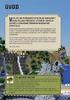 Databázový systém Grantys manuál pro žadatele Obsah: 1. Grantys... 1 2. Přístup do Grantysu... 1 3. První přihlášení do Grantysu... 1 3.1 Nová registrace... 2 3.2 Získání přístupových údajů k existujícímu
Databázový systém Grantys manuál pro žadatele Obsah: 1. Grantys... 1 2. Přístup do Grantysu... 1 3. První přihlášení do Grantysu... 1 3.1 Nová registrace... 2 3.2 Získání přístupových údajů k existujícímu
Databázový systém Grantys manuál pro žadatele
 Databázový systém Grantys manuál pro žadatele Obsah: Část A Pro žadatele... 1 1. Grantys... 1 2. Přístup do Grantysu... 1 3. První přihlášení do Grantysu... 2 3.1 Nová registrace... 2 3.2 Získání přístupových
Databázový systém Grantys manuál pro žadatele Obsah: Část A Pro žadatele... 1 1. Grantys... 1 2. Přístup do Grantysu... 1 3. První přihlášení do Grantysu... 2 3.1 Nová registrace... 2 3.2 Získání přístupových
Databázový systém Grantys manuál pro žadatele
 Databázový systém Grantys manuál pro žadatele Obsah: Část A Pro žadatele... 1 1. Grantys... 1 2. Přístup do Grantysu... 1 3. První přihlášení do Grantysu... 2 3.1 Nová registrace... 2 3.2 Získání přístupových
Databázový systém Grantys manuál pro žadatele Obsah: Část A Pro žadatele... 1 1. Grantys... 1 2. Přístup do Grantysu... 1 3. První přihlášení do Grantysu... 2 3.1 Nová registrace... 2 3.2 Získání přístupových
Databázový systém Grantys manuál pro žadatele Obsah:
 Databázový systém Grantys manuál pro žadatele Obsah: Databázový systém Grantys manuál pro žadatele... 1 1. Grantys... 2 2. Přístup do Grantysu... 2 3. První přihlášení do Grantysu... 2 3.1 Nová registrace...
Databázový systém Grantys manuál pro žadatele Obsah: Databázový systém Grantys manuál pro žadatele... 1 1. Grantys... 2 2. Přístup do Grantysu... 2 3. První přihlášení do Grantysu... 2 3.1 Nová registrace...
Grantové řízení Oranžové hřiště
 Grantové řízení Oranžové hřiště Jak podat žádost? Jak vyplnit formulář? Jak získat informace o stavu zpracování žádosti? 1/12 Jak podat Žádost o nadační příspěvek Podat žádost lze výhradně vyplněním a
Grantové řízení Oranžové hřiště Jak podat žádost? Jak vyplnit formulář? Jak získat informace o stavu zpracování žádosti? 1/12 Jak podat Žádost o nadační příspěvek Podat žádost lze výhradně vyplněním a
GRANTYS online formulář žádosti
 GRANTYS online formulář žádosti Jste tu poprvé? Registrovat Znáte své přihlašovací údaje? Přihlásit (přihlašovací jméno = vaše IČ nebo jiná kombinace písmen a číslic, kterou jste dostali spolu s heslem
GRANTYS online formulář žádosti Jste tu poprvé? Registrovat Znáte své přihlašovací údaje? Přihlásit (přihlašovací jméno = vaše IČ nebo jiná kombinace písmen a číslic, kterou jste dostali spolu s heslem
GRANTYS online formulář žádosti
 GRANTYS online formulář žádosti Jste tu poprvé? Registrovat Znáte své přihlašovací údaje? Přihlásit (přihlašovací jméno = vaše IČ nebo jiná kombinace písmen a číslic, kterou jste dostali spolu s heslem
GRANTYS online formulář žádosti Jste tu poprvé? Registrovat Znáte své přihlašovací údaje? Přihlásit (přihlašovací jméno = vaše IČ nebo jiná kombinace písmen a číslic, kterou jste dostali spolu s heslem
Uživatelská příručka pro dodavatele
 Uživatelská příručka pro dodavatele Release 1.x.x B2B CENTRUM a.s. 3.2009 Obsah Úvod... 3 Obecná pravidla formátování... 3 Pravidla pro formátování písma... 3 Poznámky, Důležité, Varování... 4 Začínáme...
Uživatelská příručka pro dodavatele Release 1.x.x B2B CENTRUM a.s. 3.2009 Obsah Úvod... 3 Obecná pravidla formátování... 3 Pravidla pro formátování písma... 3 Poznámky, Důležité, Varování... 4 Začínáme...
MANUÁL. k snadnému vyplnění webové žádosti o dotaci z Královéhradeckého kraje. Zpracoval: Ing. Marcel Zadrobílek, vedoucí oddělení krajských dotací
 MANUÁL k snadnému vyplnění webové žádosti o dotaci z Královéhradeckého kraje Zpracoval: Ing. Marcel Zadrobílek, vedoucí oddělení krajských dotací Úvodní slovo Vážení uživatelé, mám tu čest vám představit
MANUÁL k snadnému vyplnění webové žádosti o dotaci z Královéhradeckého kraje Zpracoval: Ing. Marcel Zadrobílek, vedoucí oddělení krajských dotací Úvodní slovo Vážení uživatelé, mám tu čest vám představit
Návod k ovládání administrační části nového turistického portálu Olomouckého kraje
 Evropská unie a Evropský fond pro regionální rozvoj jsou partnery pro váš rozvoj. Návod k ovládání administrační části nového turistického portálu Olomouckého kraje Příručka pro Informační centra Olomouckého
Evropská unie a Evropský fond pro regionální rozvoj jsou partnery pro váš rozvoj. Návod k ovládání administrační části nového turistického portálu Olomouckého kraje Příručka pro Informační centra Olomouckého
Manuál k systému Grantys. Pro žadatele o nadační podporu
 Manuál k systému Grantys Pro žadatele o nadační podporu Obsah: Obsah: 2 1. Systém Grantys 3 2. Přístup do Grantysu 3 2.1 Registrace / Vytvoření účtu 3 2.2 Obnova registrace pro uživatele zaregistrované
Manuál k systému Grantys Pro žadatele o nadační podporu Obsah: Obsah: 2 1. Systém Grantys 3 2. Přístup do Grantysu 3 2.1 Registrace / Vytvoření účtu 3 2.2 Obnova registrace pro uživatele zaregistrované
1. krok Přihlaste se. Klikněte na políčko Přihlášení
 1. krok Přihlaste se Klikněte na políčko Přihlášení 1. krok Přihlaste se Zadejte své uživatelské jméno a heslo Rada: Pokud si heslo nepamatujete, použijte nápovědu Zapomněli jste své heslo?. 2. krok Aktualizujte
1. krok Přihlaste se Klikněte na políčko Přihlášení 1. krok Přihlaste se Zadejte své uživatelské jméno a heslo Rada: Pokud si heslo nepamatujete, použijte nápovědu Zapomněli jste své heslo?. 2. krok Aktualizujte
Manuál k přihlášení do systému Grantys
 Manuál k přihlášení do systému Grantys Pro žadatele v programech SRDCOVKA a PRO REGION Verze platná ke dni 3. 12. 2018 Nadace OKD Karola Śliwky 149/17, 733 01 Karviná - Fryštát Telefon: +420 702 202 208
Manuál k přihlášení do systému Grantys Pro žadatele v programech SRDCOVKA a PRO REGION Verze platná ke dni 3. 12. 2018 Nadace OKD Karola Śliwky 149/17, 733 01 Karviná - Fryštát Telefon: +420 702 202 208
UŽIVATELSKÁ PŘÍRUČKA PRO INTERNETBANKING PPF banky a.s.
 UŽIVATELSKÁ PŘÍRUČKA PRO INTERNETBANKING PPF banky a.s. Část III: Komunikace s Bankou, oznámení o vybraných událostech Verze: 201401118 Strana 1 (celkem 34) Obsah: I. Úvod... 3 II. Komunikace s Bankou...
UŽIVATELSKÁ PŘÍRUČKA PRO INTERNETBANKING PPF banky a.s. Část III: Komunikace s Bankou, oznámení o vybraných událostech Verze: 201401118 Strana 1 (celkem 34) Obsah: I. Úvod... 3 II. Komunikace s Bankou...
Manuál k systému Grantys. Pro žadatele o grantu
 Manuál k systému Grantys Pro žadatele o grantu Verze platná ke dni 30. 8. 2017 Obsah 1. Systém Grantys... 3 2. Přístup do Grantysu... 3 2.1 Registrace/Vytvoření účtu... 3 2.2 Obnova registrace pro uživatele
Manuál k systému Grantys Pro žadatele o grantu Verze platná ke dni 30. 8. 2017 Obsah 1. Systém Grantys... 3 2. Přístup do Grantysu... 3 2.1 Registrace/Vytvoření účtu... 3 2.2 Obnova registrace pro uživatele
E-learningový systém Moodle
 NÁZEV PROJEKTU: ZVYŠOVÁNÍ PROFESNÍ KVALIFIKACE A INOVOVÁNÍ VZDĚLÁVACÍCH PROGRAMŮ SVÁŘENÍ REGISTRAČNÍ ČÍSLO PROJEKTU: CZ.1.07/3.2.03/03.0023 AUTOR: ING. ČENĚK ŘÍHA ROK: 2012 E-learningový systém Moodle
NÁZEV PROJEKTU: ZVYŠOVÁNÍ PROFESNÍ KVALIFIKACE A INOVOVÁNÍ VZDĚLÁVACÍCH PROGRAMŮ SVÁŘENÍ REGISTRAČNÍ ČÍSLO PROJEKTU: CZ.1.07/3.2.03/03.0023 AUTOR: ING. ČENĚK ŘÍHA ROK: 2012 E-learningový systém Moodle
Manuál k systému Grantys. Pro žadatele o grant
 Manuál k systému Grantys Pro žadatele o grant Verze platná ke dni 23. 5. 2016 Obsah: Obsah:... 2 1. Systém Grantys... 3 2. Přístup do Grantysu... 3 2.1 Registrace/Vytvoření účtu... 3 2.2 Přihlášení do
Manuál k systému Grantys Pro žadatele o grant Verze platná ke dni 23. 5. 2016 Obsah: Obsah:... 2 1. Systém Grantys... 3 2. Přístup do Grantysu... 3 2.1 Registrace/Vytvoření účtu... 3 2.2 Přihlášení do
Postup pro vyplnění žádosti o dotaci v aplikaci Benefit
 Krajský úřad Královéhradeckého kraje Odbor životního prostředí a zemědělství Postup pro vyplnění žádosti o dotaci v aplikaci Benefit 1. 2. 3. 4. 5. 6. 7. 8. 9. 10. 11. 12. 13. 14. 15. 16. 17. 18. 19. 20.
Krajský úřad Královéhradeckého kraje Odbor životního prostředí a zemědělství Postup pro vyplnění žádosti o dotaci v aplikaci Benefit 1. 2. 3. 4. 5. 6. 7. 8. 9. 10. 11. 12. 13. 14. 15. 16. 17. 18. 19. 20.
Uživatelská příručka - Outlook Web App (OWA)
 Uživatelská příručka - Outlook Web App (OWA) Obsah Úvod... 3 Webový přístup OWA... 3 Přihlášení... 3 Odhlášení... 4 Příjem a odesílání pošty... 4 Vytvoření nové zprávy... 5 Adresář... 5 Úkoly... 7 Kalendář,
Uživatelská příručka - Outlook Web App (OWA) Obsah Úvod... 3 Webový přístup OWA... 3 Přihlášení... 3 Odhlášení... 4 Příjem a odesílání pošty... 4 Vytvoření nové zprávy... 5 Adresář... 5 Úkoly... 7 Kalendář,
Manuál k systému Grantys. Pro žadatele a příjemce grantu
 Manuál k systému Grantys Pro žadatele a příjemce grantu Verze platná ke dni 26. 6. 2017 Obsah: Část A pro žadatele Obsah:... 2 Systém Grantys... 3 1. Přístup do Grantysu... 3 1.1 Registrace/Vytvoření účtu...
Manuál k systému Grantys Pro žadatele a příjemce grantu Verze platná ke dni 26. 6. 2017 Obsah: Část A pro žadatele Obsah:... 2 Systém Grantys... 3 1. Přístup do Grantysu... 3 1.1 Registrace/Vytvoření účtu...
WiFiS Uživatelská příručka Obsah
 WiFiS Uživatelská příručka Obsah Nastavení aplikace Popis jednotlivých číselníků Agenda ISP internet service provider Obecné Nastavení Nastavení jednotlivých číselníků Skupiny číselníku Agenda, ISP a Obecné
WiFiS Uživatelská příručka Obsah Nastavení aplikace Popis jednotlivých číselníků Agenda ISP internet service provider Obecné Nastavení Nastavení jednotlivých číselníků Skupiny číselníku Agenda, ISP a Obecné
KOMPLEXNÍ INFORMAČNÍ SERVIS PRO KLIENTY REGIONÁLNÍ RADY MORAVSKOSLEZSKO. Příručka projektového manažera. Manuál k aplikaci Přehled účetních dokladů
 KOMPLEXNÍ INFORMAČNÍ SERVIS PRO KLIENTY REGIONÁLNÍ RADY MORAVSKOSLEZSKO Příručka projektového manažera Manuál k aplikaci Přehled účetních dokladů O aplikaci Aplikace PUD (přehled účetních dokladů) slouží
KOMPLEXNÍ INFORMAČNÍ SERVIS PRO KLIENTY REGIONÁLNÍ RADY MORAVSKOSLEZSKO Příručka projektového manažera Manuál k aplikaci Přehled účetních dokladů O aplikaci Aplikace PUD (přehled účetních dokladů) slouží
PRAVIDLA PRO ŽADATELE A PŘÍJEMCE DOTACE Z OPERAČNÍHO PROGRAMU PODNIKÁNÍ A INOVACE PRO KONKURENCESCHOPNOST ZVLÁŠTNÍ ČÁST
 Ministerstvo průmyslu a obchodu České republiky Sekce fondů EU, výzkumu a vývoje Řídící orgán OP PIK PRAVIDLA PRO ŽADATELE A PŘÍJEMCE DOTACE Z OPERAČNÍHO PROGRAMU PODNIKÁNÍ A INOVACE PRO KONKURENCESCHOPNOST
Ministerstvo průmyslu a obchodu České republiky Sekce fondů EU, výzkumu a vývoje Řídící orgán OP PIK PRAVIDLA PRO ŽADATELE A PŘÍJEMCE DOTACE Z OPERAČNÍHO PROGRAMU PODNIKÁNÍ A INOVACE PRO KONKURENCESCHOPNOST
Manuál systému Grantys. Pro žadatele a příjemce nadačního příspěvku v programech Nadačního fondu obětem holocaustu
 Manuál systému Grantys Pro žadatele a příjemce nadačního příspěvku v programech Nadačního fondu obětem holocaustu Obsah Část A Pro žadatele... 3 1 Systém Grantys... 4 2 Přístup do Grantysu... 4 2.1 Registrace/Vytvoření
Manuál systému Grantys Pro žadatele a příjemce nadačního příspěvku v programech Nadačního fondu obětem holocaustu Obsah Část A Pro žadatele... 3 1 Systém Grantys... 4 2 Přístup do Grantysu... 4 2.1 Registrace/Vytvoření
Manuál k systému Grantys. Pro žadatele o nadační příspěvek v programech Nadačního fondu obětem holocaustu
 Manuál k systému Grantys Pro žadatele o nadační příspěvek v programech Nadačního fondu obětem holocaustu Obsah: Obsah:... 2 1. Systém Grantys... 3 2. Přístup do Grantysu... 3 2.1 Registrace/Vytvoření účtu...
Manuál k systému Grantys Pro žadatele o nadační příspěvek v programech Nadačního fondu obětem holocaustu Obsah: Obsah:... 2 1. Systém Grantys... 3 2. Přístup do Grantysu... 3 2.1 Registrace/Vytvoření účtu...
Postup objednávky www.akreditovanekurzy.cz
 Postup objednávky www.akreditovanekurzy.cz Objednávku e-learningových kurzů je možné provést: 1. Přihlášení přes záložku Personalista (Postup pro personalistu s jedinečnými přihl.údaji) 2. Přihlášení přímo
Postup objednávky www.akreditovanekurzy.cz Objednávku e-learningových kurzů je možné provést: 1. Přihlášení přes záložku Personalista (Postup pro personalistu s jedinečnými přihl.údaji) 2. Přihlášení přímo
Manuál k internetové aplikaci Podej projekt
 Manuál k internetové aplikaci Podej projekt Obsah 1 Přístup do informačního systému... 3 1.1 Registrace/Vytvoření účtu 3 1.2 Přihlášení do systému 4 1.3 Zapomenutí hesla 4 1.4 Změna nastavení účtu 5 1.5
Manuál k internetové aplikaci Podej projekt Obsah 1 Přístup do informačního systému... 3 1.1 Registrace/Vytvoření účtu 3 1.2 Přihlášení do systému 4 1.3 Zapomenutí hesla 4 1.4 Změna nastavení účtu 5 1.5
Manuál systému Grantys. Pro žadatele a příjemce grantu
 Manuál systému Grantys Pro žadatele a příjemce grantu Verze platná ke dni 15. 11. 2017 Obsah Obsah... 2 Část A Pro žadatele... 3 1 Systém Grantys... 4 2 Přístup do Grantysu... 4 2.1 Registrace / Vytvoření
Manuál systému Grantys Pro žadatele a příjemce grantu Verze platná ke dni 15. 11. 2017 Obsah Obsah... 2 Část A Pro žadatele... 3 1 Systém Grantys... 4 2 Přístup do Grantysu... 4 2.1 Registrace / Vytvoření
Návod na e-learning Alfa Human Service
 Návod na e-learning Alfa Human Service Jak se do e-learningu přihlásit E-learning k projektu Vzdělaná ředitelka vzdělaný tým MŠ najdete na adrese kurzy.alfahs.cz. 1. Abyste mohli pracovat s jednotlivými
Návod na e-learning Alfa Human Service Jak se do e-learningu přihlásit E-learning k projektu Vzdělaná ředitelka vzdělaný tým MŠ najdete na adrese kurzy.alfahs.cz. 1. Abyste mohli pracovat s jednotlivými
Postup registrace dodavatele do dynamického nákupního systému VLS ČR, s.p.
 Postup registrace dodavatele do dynamického nákupního systému VLS ČR, s.p. Krok 1: Vstup do prostředí Dynamických nákupních systémů - na stránkách www.vls.cz klikněte na odkaz Veřejné zakázky a následně
Postup registrace dodavatele do dynamického nákupního systému VLS ČR, s.p. Krok 1: Vstup do prostředí Dynamických nákupních systémů - na stránkách www.vls.cz klikněte na odkaz Veřejné zakázky a následně
Databáze produktů ESF. Postup pro vkládání produktů pro příjemce (realizátory projektů)
 Databáze produktů ESF Postup pro vkládání produktů pro příjemce (realizátory projektů) Obsah 1. Registrace a přihlášení... 1 Vyplnění registračních údajů... 1 Potvrzení registračních údajů... 3 Přihlášení...
Databáze produktů ESF Postup pro vkládání produktů pro příjemce (realizátory projektů) Obsah 1. Registrace a přihlášení... 1 Vyplnění registračních údajů... 1 Potvrzení registračních údajů... 3 Přihlášení...
Manuál systému Grantys
 Manuál systému Grantys Pro žadatele a příjemce grantu Verze platná ke dni 23.4.2018 1 Část A Pro žadatele 2 1. Systém Grantys Grantys je on-line databázový systém, který je určen pro správu nadačních žádostí
Manuál systému Grantys Pro žadatele a příjemce grantu Verze platná ke dni 23.4.2018 1 Část A Pro žadatele 2 1. Systém Grantys Grantys je on-line databázový systém, který je určen pro správu nadačních žádostí
Manuál systému Grantys. Pro žadatele a příjemce nadačního příspěvku v programech Nadačního fondu obětem holocaustu
 Manuál systému Grantys Pro žadatele a příjemce nadačního příspěvku v programech Nadačního fondu obětem holocaustu Obsah Obsah... 2 Část A Pro žadatele... 1 Systém Grantys... 4 2 Přístup do Grantysu...
Manuál systému Grantys Pro žadatele a příjemce nadačního příspěvku v programech Nadačního fondu obětem holocaustu Obsah Obsah... 2 Část A Pro žadatele... 1 Systém Grantys... 4 2 Přístup do Grantysu...
OpusBenefit. Uživatelský manuál k verzi 1.0 verze 1-2010 1 / 24. K l i e n t s k á d a t a b á z e
 1 / 24 1 Úvod Program OpusBenefit byl vytvořen proto, aby naši obchodní partneři mohli sledovat aktivity svých zákazníků (nákupy v jejich obchodech, využívání jejich služeb, návštěvy jejich zařízení),
1 / 24 1 Úvod Program OpusBenefit byl vytvořen proto, aby naši obchodní partneři mohli sledovat aktivity svých zákazníků (nákupy v jejich obchodech, využívání jejich služeb, návštěvy jejich zařízení),
SUN Outdoor Registrační systém. Návod pro pedagogy. Obsah návodu. Registrační systém. Návod pro pedagogy. 1 Registrace a přihlašování...
 SUN Outdoor Registrační systém Obsah návodu 1 Registrace a přihlašování... 2 1.1 Registrace... 2 1.2 Zadání registračního klíče... 3 1.2.1 Registrační klíč mi nepřišel... 3 1.2.2 Vložení registračního
SUN Outdoor Registrační systém Obsah návodu 1 Registrace a přihlašování... 2 1.1 Registrace... 2 1.2 Zadání registračního klíče... 3 1.2.1 Registrační klíč mi nepřišel... 3 1.2.2 Vložení registračního
Provozní dokumentace. Seznam orgánů veřejné moci. Příručka pro administrátora krizového řízení
 Provozní dokumentace Seznam orgánů veřejné moci Příručka pro administrátora krizového řízení Vytvořeno dne: 15. 6. 2011 Aktualizováno: 22. 10. 2014 Verze: 2.2 2014 MVČR Obsah Příručka pro administrátora
Provozní dokumentace Seznam orgánů veřejné moci Příručka pro administrátora krizového řízení Vytvořeno dne: 15. 6. 2011 Aktualizováno: 22. 10. 2014 Verze: 2.2 2014 MVČR Obsah Příručka pro administrátora
Uživatelská příručka systému pro administrátory obcí a manuál pro správce portálu
 Softwarová podpora tvorby rozvojových dokumentů obcí Uživatelská příručka systému pro administrátory obcí a manuál pro správce portálu Verze 1.3 Zpracováno v rámci projektu CZ.1.04/4.1.00/62.00008 ELEKTRONICKÁ
Softwarová podpora tvorby rozvojových dokumentů obcí Uživatelská příručka systému pro administrátory obcí a manuál pro správce portálu Verze 1.3 Zpracováno v rámci projektu CZ.1.04/4.1.00/62.00008 ELEKTRONICKÁ
INTERNET SERVIS MANUÁL
 INTERNET SERVIS MANUÁL VÍTÁME VÁS! Právě jste otevřeli manuál Raiffeisen stavební spořitelny a.s. (dále jen RSTS ) pro práci s první aplikací internetového servisu s aktivními operacemi pro stavební spoření
INTERNET SERVIS MANUÁL VÍTÁME VÁS! Právě jste otevřeli manuál Raiffeisen stavební spořitelny a.s. (dále jen RSTS ) pro práci s první aplikací internetového servisu s aktivními operacemi pro stavební spoření
Manuál systému Grantys. Pro žadatele a příjemce grantu
 Manuál systému Grantys Pro žadatele a příjemce grantu Verze platná ke dni 26. 6. 2017 Nadace Partnerství pomáhá lidem, aby chránili a zlepšovali svoje životní prostředí. Poskytuje jim k tomu granty, odborné
Manuál systému Grantys Pro žadatele a příjemce grantu Verze platná ke dni 26. 6. 2017 Nadace Partnerství pomáhá lidem, aby chránili a zlepšovali svoje životní prostředí. Poskytuje jim k tomu granty, odborné
MANUÁL DOTAČNÍHO SYSTÉMU
 DOTAČNÍ PORTÁL MČ PRAHA 7 GRANTYS MANUÁL DOTAČNÍHO SYSTÉMU pro žadatele a příjemce dotace Obsah 1. Systém dotačního portálu MČ Praha 7 - Grantys... 3 2. Přístup do Grantysu... 3 2.1. Registrace/Vytvoření
DOTAČNÍ PORTÁL MČ PRAHA 7 GRANTYS MANUÁL DOTAČNÍHO SYSTÉMU pro žadatele a příjemce dotace Obsah 1. Systém dotačního portálu MČ Praha 7 - Grantys... 3 2. Přístup do Grantysu... 3 2.1. Registrace/Vytvoření
Manuál systému Grantys. Pro žadatele a příjemce grantu
 Manuál systému Grantys Pro žadatele a příjemce grantu Verze platná ke dni 15. 11. 2017 Nadace Partnerství pomáhá lidem, aby chránili a zlepšovali svoje životní prostředí. Poskytuje jim k tomu granty, odborné
Manuál systému Grantys Pro žadatele a příjemce grantu Verze platná ke dni 15. 11. 2017 Nadace Partnerství pomáhá lidem, aby chránili a zlepšovali svoje životní prostředí. Poskytuje jim k tomu granty, odborné
PŘESTUP/HOSTOVÁNÍ HRÁČE MANUÁL
 PŘESTUP/HOSTOVÁNÍ HRÁČE MANUÁL Platný od 1. července 2015 17. ČERVNA 2015 ČESKÁ BASKETBALOVÁ FEDERACE Zátopkova 100/2, 160 17 Praha 6 Manuál pro elektronické vyřízení hostování či přestupu hráče. 1. Zájemce
PŘESTUP/HOSTOVÁNÍ HRÁČE MANUÁL Platný od 1. července 2015 17. ČERVNA 2015 ČESKÁ BASKETBALOVÁ FEDERACE Zátopkova 100/2, 160 17 Praha 6 Manuál pro elektronické vyřízení hostování či přestupu hráče. 1. Zájemce
Manuál k systému Grantys - MŽP. Pro žadatele o dotaci MŽP
 Manuál k systému Grantys - MŽP Pro žadatele o dotaci MŽP Verze platná ke dni 27. 9. 2018 Obsah: Obsah:... 2 1. Systém Grantys - MŽP... 3 2. Přístup do Grantysu - MŽP... 3 2.1 Registrace/Vytvoření účtu...
Manuál k systému Grantys - MŽP Pro žadatele o dotaci MŽP Verze platná ke dni 27. 9. 2018 Obsah: Obsah:... 2 1. Systém Grantys - MŽP... 3 2. Přístup do Grantysu - MŽP... 3 2.1 Registrace/Vytvoření účtu...
NÁPOVĚDA K SRM - DODAVATELÉ
 NÁPOVĚDA K SRM - DODAVATELÉ TYP DOKUMENTU: NÁVOD VYHOTOVIL: MIRKA PERUTHOVÁ, MAREK NĚMEC DATUM VYHOTOVENÍ: 25. 3. 2010 PLATNOST OD: 25. 3. 2010 CÍLOVÁ SKUPINA: DODAVATELÉ VERZE DOKUMENTU: 01 DATUM POSLEDNÍ
NÁPOVĚDA K SRM - DODAVATELÉ TYP DOKUMENTU: NÁVOD VYHOTOVIL: MIRKA PERUTHOVÁ, MAREK NĚMEC DATUM VYHOTOVENÍ: 25. 3. 2010 PLATNOST OD: 25. 3. 2010 CÍLOVÁ SKUPINA: DODAVATELÉ VERZE DOKUMENTU: 01 DATUM POSLEDNÍ
ISPOP 2016 MANUÁL K VYPLNĚNÍ FORMULÁŘŮ PRO OHLAŠOVÁNÍ ÚDAJŮ PRO VODNÍ BILANCI
 ISPOP 2016 MANUÁL K VYPLNĚNÍ FORMULÁŘŮ PRO OHLAŠOVÁNÍ ÚDAJŮ PRO VODNÍ BILANCI 22, odst. 2, zákona č. 254/2001 Sb., o vodách a vyhl. č. 431/2001 Sb., přílohy 1-4 Odběr podzemní vody ( 10 vyhl. č. 431/2001
ISPOP 2016 MANUÁL K VYPLNĚNÍ FORMULÁŘŮ PRO OHLAŠOVÁNÍ ÚDAJŮ PRO VODNÍ BILANCI 22, odst. 2, zákona č. 254/2001 Sb., o vodách a vyhl. č. 431/2001 Sb., přílohy 1-4 Odběr podzemní vody ( 10 vyhl. č. 431/2001
MANUÁL - PODÁNÍ ŽÁDOSTI O REGISTRACI V SYSTÉMU edotace
 MANUÁL - PODÁNÍ ŽÁDOSTI O REGISTRACI V SYSTÉMU edotace Žádostí o registraci v rámci dotačního programu Podpora hospodaření v lesích 2014-2020 se rozumí žádost vyplněná v aplikaci edotace (http://dotace.plzensky-kraj.cz).
MANUÁL - PODÁNÍ ŽÁDOSTI O REGISTRACI V SYSTÉMU edotace Žádostí o registraci v rámci dotačního programu Podpora hospodaření v lesích 2014-2020 se rozumí žádost vyplněná v aplikaci edotace (http://dotace.plzensky-kraj.cz).
Vyplnění Roční zprávy v IS FKVS
 Vyplnění Roční zprávy v IS FKVS Přístup do IS FKVS Spusťte prohlížeč Internet Explorer. Existují 2 způsoby spuštění IS FKVS: 1. přímo zadáním adresy http://app.mfcr.cz/fkvs 2. přes internetové stránky
Vyplnění Roční zprávy v IS FKVS Přístup do IS FKVS Spusťte prohlížeč Internet Explorer. Existují 2 způsoby spuštění IS FKVS: 1. přímo zadáním adresy http://app.mfcr.cz/fkvs 2. přes internetové stránky
Popis vyplnění záložek v prostření Benefit7 projektů OPTP výzvy č. 2 na podporu vzniku Strategií komunitně vedeného místního rozvoje pro území MAS
 Popis vyplnění záložek v prostření Benefit7 projektů OPTP výzvy č. 2 na podporu vzniku Strategií komunitně vedeného místního rozvoje pro území MAS Přehled dokumentu NEJDŮLEŽITĚJŠÍ ZMĚNY V POPISU VYPLNĚNÍ
Popis vyplnění záložek v prostření Benefit7 projektů OPTP výzvy č. 2 na podporu vzniku Strategií komunitně vedeného místního rozvoje pro území MAS Přehled dokumentu NEJDŮLEŽITĚJŠÍ ZMĚNY V POPISU VYPLNĚNÍ
Uživatelský manuál Radekce-Online.cz
 Uživatelský manuál Radekce-Online.cz (revize 06/2011) V prvním kroku třeba vstoupit do administrace na adrese www.redakce-online.cz kterou naleznete na záložce Administrace / Vstup do Administrace, pro
Uživatelský manuál Radekce-Online.cz (revize 06/2011) V prvním kroku třeba vstoupit do administrace na adrese www.redakce-online.cz kterou naleznete na záložce Administrace / Vstup do Administrace, pro
Uživatelská příručka
 Uživatelská příručka PC výkaznictví JASU (program pro zpracování účetního výkaznictví) březen 2012 Dodavatel: MÚZO Praha s.r.o. Politických vězňů 15 P.O.Box 36 111 21 Praha 1 telefon: 224 091 619 fax:
Uživatelská příručka PC výkaznictví JASU (program pro zpracování účetního výkaznictví) březen 2012 Dodavatel: MÚZO Praha s.r.o. Politických vězňů 15 P.O.Box 36 111 21 Praha 1 telefon: 224 091 619 fax:
Žádost Benefit. Opatření 2.1 sociální služby MPSV, září 2005 soc.integrace_esf
 Žádost Benefit Opatření 2.1 sociální služby MPSV, září 2005 soc.integrace_esf esf@mpsv.cz Instalace 4 kroky: 1) Stáhněte žádost (instalační soubor) z určeného místa na internetu na disk C:/. 2) Klikněte
Žádost Benefit Opatření 2.1 sociální služby MPSV, září 2005 soc.integrace_esf esf@mpsv.cz Instalace 4 kroky: 1) Stáhněte žádost (instalační soubor) z určeného místa na internetu na disk C:/. 2) Klikněte
Výzva k účasti v elektronické aukci pro Město Bystřice pod Hostýnem Oprava povrchu parkoviště Za kostelem v Bystřici pod Hostýnem
 Pozvánka Výzva k účasti, IČ: 00287113, Masarykovo nám. 137, 768 61 Bystřice pod Hostýnem, vypisuje podle 12 odst.3 zákona č.137/2006 Sb., - o zadávání veřejných zakázek, ve znění pozdějších předpisů (dále
Pozvánka Výzva k účasti, IČ: 00287113, Masarykovo nám. 137, 768 61 Bystřice pod Hostýnem, vypisuje podle 12 odst.3 zákona č.137/2006 Sb., - o zadávání veřejných zakázek, ve znění pozdějších předpisů (dále
Informační a vzdělávací portál Jihomoravského kraje. VYTVÁŘENÍ DOKUMENTŮ Manuál tvorby dokumentů a pravidla pro zveřejňování příspěvků na portál
 Informační a vzdělávací portál Jihomoravského kraje VYTVÁŘENÍ DOKUMENTŮ Manuál tvorby dokumentů a pravidla pro zveřejňování příspěvků na portál verze 3.1 duben 2014 Obsah 1. Terminologie... 3 Pracovní
Informační a vzdělávací portál Jihomoravského kraje VYTVÁŘENÍ DOKUMENTŮ Manuál tvorby dokumentů a pravidla pro zveřejňování příspěvků na portál verze 3.1 duben 2014 Obsah 1. Terminologie... 3 Pracovní
METODICKÝ POSTUP PRO EVIDENCI KS II. NA NÁKUPNÍM PORTÁLE
 Statutární město Ostrava METODICKÝ POSTUP PRO EVIDENCI KS II. NA NÁKUPNÍM PORTÁLE Odbor veřejných zakázek, externího financování a kapitálových Valentina Vaňková Ing. 1. ledna 2015 www.ostrava.cz Komoditní
Statutární město Ostrava METODICKÝ POSTUP PRO EVIDENCI KS II. NA NÁKUPNÍM PORTÁLE Odbor veřejných zakázek, externího financování a kapitálových Valentina Vaňková Ing. 1. ledna 2015 www.ostrava.cz Komoditní
Návod na E-Shop. tel.: 224 916 202, fax: 244 922 737, helpdesk: 606 230 000, e-mail: ipo@antee.cz
 Návod na E-Shop Obsah 1. Založení nového e-shopu 2. Definice kategorií e-shopu 3. Definice atributů e-shopu 4. Vložení nové položky do e-shopu 5. Editace a smazání položky v e-shopu 6. Hromadná aktualizace
Návod na E-Shop Obsah 1. Založení nového e-shopu 2. Definice kategorií e-shopu 3. Definice atributů e-shopu 4. Vložení nové položky do e-shopu 5. Editace a smazání položky v e-shopu 6. Hromadná aktualizace
www.biovendor.cz Stručná uživatelská příručka
 www.biovendor.cz OBSAH REGISTRACE 3 PŘIHLÁŠENÍ 5 VYHLEDÁVÁNÍ PRODUKTŮ 5 VYHLEDÁNÍ POMOCÍ KATEGORICKÉHO STROMU 6 VYHLEDÁNÍ POMOCÍ VYHLEDÁVACÍHO POLE 7 USNADNĚNÍ VYHLEDÁVÁNÍ POMOCÍ FILTRU 8 VLASTNOSTÍ PRODUKTŮ
www.biovendor.cz OBSAH REGISTRACE 3 PŘIHLÁŠENÍ 5 VYHLEDÁVÁNÍ PRODUKTŮ 5 VYHLEDÁNÍ POMOCÍ KATEGORICKÉHO STROMU 6 VYHLEDÁNÍ POMOCÍ VYHLEDÁVACÍHO POLE 7 USNADNĚNÍ VYHLEDÁVÁNÍ POMOCÍ FILTRU 8 VLASTNOSTÍ PRODUKTŮ
Planeta facebook. obsah 6/10. Kompletní průvodce programem
 6/10 Co dělají přátelé? Všechna výše uvedená nastavení se týkají především vašich vlastních aktivit na Facebooku. Mnohem častěji ale budete pracovat s částí označenou Hlavní stránka. Hlavní stránka je
6/10 Co dělají přátelé? Všechna výše uvedená nastavení se týkají především vašich vlastních aktivit na Facebooku. Mnohem častěji ale budete pracovat s částí označenou Hlavní stránka. Hlavní stránka je
PRAVIDLA PRO ŽADATELE A PŘÍJEMCE DOTACE Z OPERAČNÍHO PROGRAMU PODNIKÁNÍ A INOVACE PRO KONKURENCESCHOPNOST ZVLÁŠTNÍ ČÁST
 Ministerstvo průmyslu a obchodu České republiky Sekce fondů EU, výzkumu a vývoje Řídící orgán OP PIK PRAVIDLA PRO ŽADATELE A PŘÍJEMCE DOTACE Z OPERAČNÍHO PROGRAMU PODNIKÁNÍ A INOVACE PRO KONKURENCESCHOPNOST
Ministerstvo průmyslu a obchodu České republiky Sekce fondů EU, výzkumu a vývoje Řídící orgán OP PIK PRAVIDLA PRO ŽADATELE A PŘÍJEMCE DOTACE Z OPERAČNÍHO PROGRAMU PODNIKÁNÍ A INOVACE PRO KONKURENCESCHOPNOST
Obecné. Výzva k účasti v e-aukci Město Počátky Oprava komunikací v Počátkách a okolí
 Obecné Dovolujeme si Vás pozvat k účasti ve výběrovém řízení, které se uskuteční formou on-line elektronické nákupní aukce na adrese https://pocatky.proe.biz dne 17. 03. 2014 v 13:00. V případě Vašeho
Obecné Dovolujeme si Vás pozvat k účasti ve výběrovém řízení, které se uskuteční formou on-line elektronické nákupní aukce na adrese https://pocatky.proe.biz dne 17. 03. 2014 v 13:00. V případě Vašeho
Google Apps. dokumenty 5. verze 2012
 Google Apps dokumenty verze 0 Obsah Obsah... Úvod... Formuláře... K čemu jsou formuláře dobré?... Spuštění formuláře... Nastavení formuláře... Vytváření otázek... 6 Změna vzhledu formuláře... 8 Zveřejnění
Google Apps dokumenty verze 0 Obsah Obsah... Úvod... Formuláře... K čemu jsou formuláře dobré?... Spuštění formuláře... Nastavení formuláře... Vytváření otázek... 6 Změna vzhledu formuláře... 8 Zveřejnění
UŽIV ATELSKÁ PŘÍRUČKA
 UŽIVATELSKÁ PŘÍRUČKA Autor: Stanislav Chromý Verze dokumentu: 1.1 Poslední aktualizace: 12. dubna 2013 Obsah 1. Začínáme 3 1.1 Co je to DAŇOVÝ SPIS 3 1.2 Rozcestník 3 2. Správa spisů 4 2.1 Založení nového
UŽIVATELSKÁ PŘÍRUČKA Autor: Stanislav Chromý Verze dokumentu: 1.1 Poslední aktualizace: 12. dubna 2013 Obsah 1. Začínáme 3 1.1 Co je to DAŇOVÝ SPIS 3 1.2 Rozcestník 3 2. Správa spisů 4 2.1 Založení nového
Elektronická monitorovací zpráva 1.4 ZLEPŠENÍ PODMÍNEK PRO VZDĚLÁVÁNÍ NA ZÁKLADNÍCH ŠKOLÁCH OPERAČNÍHO PROGRAMU VZDĚLÁVÁNÍ PRO KONKURENCESCHOPNOST
 Elektronická monitorovací zpráva 1.4 ZLEPŠENÍ PODMÍNEK PRO VZDĚLÁVÁNÍ NA ZÁKLADNÍCH ŠKOLÁCH OPERAČNÍHO PROGRAMU VZDĚLÁVÁNÍ PRO KONKURENCESCHOPNOST 1. Obecná pravidla aplikace Benefit7... 3 1.1 Přístup
Elektronická monitorovací zpráva 1.4 ZLEPŠENÍ PODMÍNEK PRO VZDĚLÁVÁNÍ NA ZÁKLADNÍCH ŠKOLÁCH OPERAČNÍHO PROGRAMU VZDĚLÁVÁNÍ PRO KONKURENCESCHOPNOST 1. Obecná pravidla aplikace Benefit7... 3 1.1 Přístup
PRŮVODCE VYPLNĚNÍM PROJEKTOVÉ ŽÁDOSTI OP LIDSKÉ ZDROJE A ZAMĚSTNANOST
 PRŮVODCE VYPLNĚNÍM PROJEKTOVÉ ŽÁDOSTI OP LIDSKÉ ZDROJE A ZAMĚSTNANOST PODPORUJEME VAŠI BUDOUCNOST www.esfcr.cz Identifikační číslo: MAD 96 Příloha OM OP LZZ: D6 Číslo revize: 3 Číslo vydání: 1.3 Stránka:
PRŮVODCE VYPLNĚNÍM PROJEKTOVÉ ŽÁDOSTI OP LIDSKÉ ZDROJE A ZAMĚSTNANOST PODPORUJEME VAŠI BUDOUCNOST www.esfcr.cz Identifikační číslo: MAD 96 Příloha OM OP LZZ: D6 Číslo revize: 3 Číslo vydání: 1.3 Stránka:
UŽIV ATELSKÁ PŘÍRUČKA
 UŽIVATELSKÁ PŘÍRUČKA Autor: Marek Klimša Úprava: Stanislav Chromý Verze dokumentu: 1.1 Poslední aktualizace: 11. května 2012 Obsah 1. Začínáme 3 1.1 Co je to ADVOKÁTNÍ SPIS 3 1.2 Po prvním spuštění 3 1.3
UŽIVATELSKÁ PŘÍRUČKA Autor: Marek Klimša Úprava: Stanislav Chromý Verze dokumentu: 1.1 Poslední aktualizace: 11. května 2012 Obsah 1. Začínáme 3 1.1 Co je to ADVOKÁTNÍ SPIS 3 1.2 Po prvním spuštění 3 1.3
Průvodce novým elektronickým systémem IS-SPORT
 Průvodce novým elektronickým systémem IS-SPORT SEMINÁŘ NA TÉMA: STÁTNÍ PODPORA TĚLOVÝCHOVNÝCH JEDNOT A SPORTOVNÍCH KLUBŮ V ROCE 2017 PRAŽSKÁ TĚLOVÝCHOVNÁ UNIE, 14./15.11.2016 Úvodní informace Informační
Průvodce novým elektronickým systémem IS-SPORT SEMINÁŘ NA TÉMA: STÁTNÍ PODPORA TĚLOVÝCHOVNÝCH JEDNOT A SPORTOVNÍCH KLUBŮ V ROCE 2017 PRAŽSKÁ TĚLOVÝCHOVNÁ UNIE, 14./15.11.2016 Úvodní informace Informační
Uživatelská příručka nabídky majetku státních institucí
 Uživatelská příručka nabídky majetku státních institucí 1 O systému dne 1. března 2016 nabyl účinnosti zákon č. 51/2016, kterým se mění zákon č. 219/2000 Sb., o majetku České republiky a jejím vystupování
Uživatelská příručka nabídky majetku státních institucí 1 O systému dne 1. března 2016 nabyl účinnosti zákon č. 51/2016, kterým se mění zákon č. 219/2000 Sb., o majetku České republiky a jejím vystupování
MANUÁL K APLIKACI SOFTRADE. 1. Pohyb v aplikaci 2. Aukce obálkového výběru 3. Aukce otevřená v ceně
 MANUÁL K APLIKACI SOFTRADE 1. Pohyb v aplikaci 2. Aukce obálkového výběru 3. Aukce otevřená v ceně Přihlášení do aplikace aplikaci naleznete na webové adrese https://www.softrade.cz/lesycr v levé části
MANUÁL K APLIKACI SOFTRADE 1. Pohyb v aplikaci 2. Aukce obálkového výběru 3. Aukce otevřená v ceně Přihlášení do aplikace aplikaci naleznete na webové adrese https://www.softrade.cz/lesycr v levé části
ISPOP 2016 PRŮVODCE PRO VYPLNĚNÍ FORMULÁŘE IRZ (F_IRZ) pro ohlašování v roce 2016 (data za ohlašovací rok 2015) verze 1.0
 ISPOP 2016 PRŮVODCE PRO VYPLNĚNÍ FORMULÁŘE IRZ (F_IRZ) pro ohlašování v roce 2016 (data za ohlašovací rok 2015) verze 1.0 únor 2016 Obsah Seznam zkratek... 3 1. Úvod... 4 2. Obecné informace k systému
ISPOP 2016 PRŮVODCE PRO VYPLNĚNÍ FORMULÁŘE IRZ (F_IRZ) pro ohlašování v roce 2016 (data za ohlašovací rok 2015) verze 1.0 únor 2016 Obsah Seznam zkratek... 3 1. Úvod... 4 2. Obecné informace k systému
Výzva k účasti v e-aukci pro Město Počátky Zpracování projektové dokumentace na ZTV lokalita Z2 Počátky
 Obecné Dovolujeme si Vás pozvat k účasti ve výběrovém řízení, které se uskuteční formou elektronické aukce na adrese https://pocatky.proebiz.com dne 08. 06. 2015 v 13:00. V případě Vašeho zájmu si prostudujte
Obecné Dovolujeme si Vás pozvat k účasti ve výběrovém řízení, které se uskuteční formou elektronické aukce na adrese https://pocatky.proebiz.com dne 08. 06. 2015 v 13:00. V případě Vašeho zájmu si prostudujte
PRŮVODCE aplikací edotace pro žadatele
 PRŮVODCE aplikací edotace pro žadatele Vážení uživatelé, Plzeňský kraj se rozhodl vyvinout zcela nový dotační portál pro potřeby podání žádostí o dotace z rozpočtu Plzeňského kraje. Tento návod by měl
PRŮVODCE aplikací edotace pro žadatele Vážení uživatelé, Plzeňský kraj se rozhodl vyvinout zcela nový dotační portál pro potřeby podání žádostí o dotace z rozpočtu Plzeňského kraje. Tento návod by měl
Webová aplikace IS KP14+ Mgr. Lukáš Frolík
 Webová aplikace IS KP14+ Mgr. Lukáš Frolík 21. ledna 2016 MS2014+ tvoří 4 uživatelské portály: Portál MS2014+ IS KP14+ - jednotný portál pro žadatele/příjemce (externí uživatelé); IS CSSF14+ - portál určený
Webová aplikace IS KP14+ Mgr. Lukáš Frolík 21. ledna 2016 MS2014+ tvoří 4 uživatelské portály: Portál MS2014+ IS KP14+ - jednotný portál pro žadatele/příjemce (externí uživatelé); IS CSSF14+ - portál určený
UŽIVATELSKÁ PŘÍRUČKA INSTRUKTORE
 INSTRUKTORE ÚVOD Vážený instruktore, rádi bychom vám poděkovali za stažení této uživatelské příručky. Pokud máte nějaké dotazy, kontaktujte prosím klíčového uživatele aplikace Ephorus ve vašem vzdělávacím
INSTRUKTORE ÚVOD Vážený instruktore, rádi bychom vám poděkovali za stažení této uživatelské příručky. Pokud máte nějaké dotazy, kontaktujte prosím klíčového uživatele aplikace Ephorus ve vašem vzdělávacím
Průvodce Sciotestováním pro učitele školní rok 2015/16
 Průvodce Sciotestováním pro učitele školní rok 2015/16 testovani.scio.cz 1 Obsah 1. Úvod ----------------------------------------------------------------------------------------------------------------------------------
Průvodce Sciotestováním pro učitele školní rok 2015/16 testovani.scio.cz 1 Obsah 1. Úvod ----------------------------------------------------------------------------------------------------------------------------------
SPORTONGO UŽIVATELSKÁ PŘÍRUČKA
 SPORTONGO UŽIVATELSKÁ PŘÍRUČKA Obsah 1 Managerské rozhraní... 3 1.1 Kroužky a nábory do kroužků... 3 1.1.1 Předpoklady... 3 1.1.2 Vytvoření kroužku... 3 1.1.3 Členství... 4 1.1.4 Vytvoření náboru... Chyba!
SPORTONGO UŽIVATELSKÁ PŘÍRUČKA Obsah 1 Managerské rozhraní... 3 1.1 Kroužky a nábory do kroužků... 3 1.1.1 Předpoklady... 3 1.1.2 Vytvoření kroužku... 3 1.1.3 Členství... 4 1.1.4 Vytvoření náboru... Chyba!
Průvodce poskytovatele systémem SEP registrace, první přihlášení a vypsání karty stáže
 Průvodce poskytovatele systémem SEP registrace, první přihlášení a vypsání karty stáže REGISTRAČNÍ FORMULÁŘ Registrační formulář najdete pod odkazem REGISTRACE na hlavní stránce projektu www.stazepromlade.cz.
Průvodce poskytovatele systémem SEP registrace, první přihlášení a vypsání karty stáže REGISTRAČNÍ FORMULÁŘ Registrační formulář najdete pod odkazem REGISTRACE na hlavní stránce projektu www.stazepromlade.cz.
Účtování pojišťoven z Praktika
 Účtování pojišťoven z Praktika Níže bude popsán podrobně postup, jak vyúčtovat pojišťovny přímo z programu. Účtování je tak pro Vás mnohem jednoduší. Nemusíte se tak již přihlašovat na portály ZP. Pro
Účtování pojišťoven z Praktika Níže bude popsán podrobně postup, jak vyúčtovat pojišťovny přímo z programu. Účtování je tak pro Vás mnohem jednoduší. Nemusíte se tak již přihlašovat na portály ZP. Pro
Návod pro zájemce o studium jednotlivých předmětů na FSS v programu Celoživotního vzdělávání. h t t p : / / i s. m u n i. c z /
 Návod pro zájemce o studium jednotlivých předmětů na FSS v programu Celoživotního vzdělávání h t t p : / / i s. m u n i. c z / 1. Výběr předmětu Ve studijním katalogu všech oborů a jejich kombinací na
Návod pro zájemce o studium jednotlivých předmětů na FSS v programu Celoživotního vzdělávání h t t p : / / i s. m u n i. c z / 1. Výběr předmětu Ve studijním katalogu všech oborů a jejich kombinací na
Návod pro zadávání zápisů o utkání do BLMFis
 Návod pro zadávání zápisů o utkání do BLMFis Přihlášení do BLMFisu Každý registrovaný uživatel (zástupce družstva) již získal (nebo bude zasláno) uživatelské jméno a heslo. Tímto jménem a heslem provede
Návod pro zadávání zápisů o utkání do BLMFis Přihlášení do BLMFisu Každý registrovaný uživatel (zástupce družstva) již získal (nebo bude zasláno) uživatelské jméno a heslo. Tímto jménem a heslem provede
ESTATIX INFORMAČNÍ SYSTÉM REALITNÍCH KANCELÁŘÍ UŽIVATELSKÁ PŘÍRUČKA UŽIVATELSKÁ PŘÍRUČKA STRANA 1 / 23
 ESTATIX INFORMAČNÍ SYSTÉM REALITNÍCH KANCELÁŘÍ UŽIVATELSKÁ PŘÍRUČKA STRANA 1 / 23 OBSAH 1 Zabezpečení systému... 3 1.1 Přístup do systému... 3 1.2 První přihlášení... 3 1.3 Heslo nefunguje nebo jej uživatel
ESTATIX INFORMAČNÍ SYSTÉM REALITNÍCH KANCELÁŘÍ UŽIVATELSKÁ PŘÍRUČKA STRANA 1 / 23 OBSAH 1 Zabezpečení systému... 3 1.1 Přístup do systému... 3 1.2 První přihlášení... 3 1.3 Heslo nefunguje nebo jej uživatel
Uživatelská příručka pro Účetní / Vedoucí finanční účtárny. Projekt DMS modul Faktury
 S Y C O N I X, a. s. Freyova 12 Telefon: +420 2 83 10 90 10 190 00 Praha 9 Fax: +420 2 83 10 90 11 Česká republika w w w. s y c o n i x. c z pro Účetní / Vedoucí finanční účtárny Projekt DMS modul Faktury
S Y C O N I X, a. s. Freyova 12 Telefon: +420 2 83 10 90 10 190 00 Praha 9 Fax: +420 2 83 10 90 11 Česká republika w w w. s y c o n i x. c z pro Účetní / Vedoucí finanční účtárny Projekt DMS modul Faktury
Dovolujeme si Vás pozvat k účasti ve výběrovém řízení, které se uskuteční formou on-line elektronické nákupní aukce dne 05. 05. 2015 v 09:00.
 Obecné Dovolujeme si Vás pozvat k účasti ve výběrovém řízení, které se uskuteční formou on-line elektronické nákupní aukce dne 05. 05. 2015 v 09:00. V případě Vašeho zájmu si prostudujte níže uvedené sekce
Obecné Dovolujeme si Vás pozvat k účasti ve výběrovém řízení, které se uskuteční formou on-line elektronické nákupní aukce dne 05. 05. 2015 v 09:00. V případě Vašeho zájmu si prostudujte níže uvedené sekce
Manuál k systému Grantys
 Pro žadatele a příjemce grantu Verze platná ke dni 7. 12. 2017 Nadace OKD Karola Śliwky 149/17, 733 01 Karviná - Fryštát Telefon: +420 702 202 208, 725 389 852 E-mail: polakova@nadaceokd.cz, tumova@nadaceokd.cz
Pro žadatele a příjemce grantu Verze platná ke dni 7. 12. 2017 Nadace OKD Karola Śliwky 149/17, 733 01 Karviná - Fryštát Telefon: +420 702 202 208, 725 389 852 E-mail: polakova@nadaceokd.cz, tumova@nadaceokd.cz
ÚVOD 3 SEZNÁMENÍ SE SYSTÉMEM 4
 ÚVOD 3 SEZNÁMENÍ SE SYSTÉMEM 4 JEDNODUCHÉ PŘIHLÁŠENÍ 4 ADMINISTRAČNÍ PROSTŘEDÍ 5 PŘEPÍNÁNÍ JAZYKOVÉ VERZE 5 POLOŽKY HORNÍHO MENU 5 DOPLŇKOVÉ POLOŽKY MENU: 6 STROM SE STRÁNKAMI, RUBRIKAMI A ČLÁNKY 7 TITULNÍ
ÚVOD 3 SEZNÁMENÍ SE SYSTÉMEM 4 JEDNODUCHÉ PŘIHLÁŠENÍ 4 ADMINISTRAČNÍ PROSTŘEDÍ 5 PŘEPÍNÁNÍ JAZYKOVÉ VERZE 5 POLOŽKY HORNÍHO MENU 5 DOPLŇKOVÉ POLOŽKY MENU: 6 STROM SE STRÁNKAMI, RUBRIKAMI A ČLÁNKY 7 TITULNÍ
Postup zprovoznění aplikace Crypta 2
 Identifikace Číslo jednací Nahrazuje Klasifikace Veřejný Platnost 8. 11. 2015 Účinnost 8. 11. 2015 Postup zprovoznění aplikace Crypta 2 verze 3.1 Česká pošta, s.p., se sídlem Politických vězňů 909/4, 225
Identifikace Číslo jednací Nahrazuje Klasifikace Veřejný Platnost 8. 11. 2015 Účinnost 8. 11. 2015 Postup zprovoznění aplikace Crypta 2 verze 3.1 Česká pošta, s.p., se sídlem Politických vězňů 909/4, 225
Zpracování evidence odpadů za rok 2015
 Zpracování evidence odpadů za rok 2015 Program: EVI 8 Obec, ESPI 8 Datum: 22.12.2015 Vypracoval: Tomáš Čejchan Obsah 1. Úvod... 2 2. Legislativní změny... 3 2.1. Ohlašování zařízení... 3 2.2. Zpracování
Zpracování evidence odpadů za rok 2015 Program: EVI 8 Obec, ESPI 8 Datum: 22.12.2015 Vypracoval: Tomáš Čejchan Obsah 1. Úvod... 2 2. Legislativní změny... 3 2.1. Ohlašování zařízení... 3 2.2. Zpracování
Návod, jak správně vyúčtovat poskytnutý finanční dar od ČEZ, a. s.
 Návod, jak správně vyúčtovat poskytnutý finanční dar od ČEZ, a. s. Formulář závěrečné hodnotící zprávy Vyplnění základních údajů o organizaci a projektu Povinné dokumenty, které se přikládají k závěrečné
Návod, jak správně vyúčtovat poskytnutý finanční dar od ČEZ, a. s. Formulář závěrečné hodnotící zprávy Vyplnění základních údajů o organizaci a projektu Povinné dokumenty, které se přikládají k závěrečné
1. Přihlášení do elektronické žákovské knížky: Na webových stránkách školy www.zsprim.cz klikněte na odkaz v levém panelu Elektronická ŽK
 Vážení rodiče, stáváte se uživateli elektronické žákovské knížky, která Vám umožní sledovat studium svého dítěte doslova v přímém přenosu. Kromě přehledného přehledu průběžné klasifikace ve všech předmětech,
Vážení rodiče, stáváte se uživateli elektronické žákovské knížky, která Vám umožní sledovat studium svého dítěte doslova v přímém přenosu. Kromě přehledného přehledu průběžné klasifikace ve všech předmětech,
Příručka pro uchazeče. (souhrn nápověd z elektronického systému pro podávání návrhů projektů) 1. veřejná soutěž ve výzkumu, vývoji a inovacích
 Č. j.: TACR/10441/2013 Příručka pro uchazeče (souhrn nápověd z elektronického systému pro podávání návrhů projektů) 1. veřejná soutěž ve výzkumu, vývoji a inovacích programu GAMA 2014 Číslo formuláře:
Č. j.: TACR/10441/2013 Příručka pro uchazeče (souhrn nápověd z elektronického systému pro podávání návrhů projektů) 1. veřejná soutěž ve výzkumu, vývoji a inovacích programu GAMA 2014 Číslo formuláře:
Objednávky OBX. Objednávkový systém určený k instalaci na PC u zákazníka pro tvorbu offline objednávek zboží
 Objednávky OBX Objednávkový systém určený k instalaci na PC u zákazníka pro tvorbu offline objednávek zboží Obsah Úvod Instalace aplikace, spuštění Konfigurace aplikace První načtení ceníku Principy ovládání
Objednávky OBX Objednávkový systém určený k instalaci na PC u zákazníka pro tvorbu offline objednávek zboží Obsah Úvod Instalace aplikace, spuštění Konfigurace aplikace První načtení ceníku Principy ovládání
Uživatelská příručka + základní informace o IS o ISVS
 Uživatelská příručka + základní informace o IS o ISVS Vážení uživatelé, vítejte v Informačním systému o informačních systémech veřejné správy (dále jen IS o ISVS ) Obsah uživatelské příručky: 1. Obecně
Uživatelská příručka + základní informace o IS o ISVS Vážení uživatelé, vítejte v Informačním systému o informačních systémech veřejné správy (dále jen IS o ISVS ) Obsah uživatelské příručky: 1. Obecně
Jazykový test Uživatelská příručka pro účastníky mobilit
 Jazykový test Uživatelská příručka pro účastníky mobilit Učte se jazyky s Erasmus+ OLS němčina angličtina španělština francouzština italština nizozemština Copyright 2015 ALTISSIA International S.A. Všechna
Jazykový test Uživatelská příručka pro účastníky mobilit Učte se jazyky s Erasmus+ OLS němčina angličtina španělština francouzština italština nizozemština Copyright 2015 ALTISSIA International S.A. Všechna
E-mailová. abeceda. obsah. Kompletní průvodce programem. 5 Individuální nastavení 6 Upozornění na nové zprávy 7 Lištička a Pošťák 4 Organizace složek
 Kompletní průvodce programem E-mailová abeceda Používáte e-mail? Pokud ne, ukážeme vám jak si ho rychle založit u jednoho z nejpopulárnějších českých poskytovatelů e-mailu zdarma. A pro vás, kteří e-mail
Kompletní průvodce programem E-mailová abeceda Používáte e-mail? Pokud ne, ukážeme vám jak si ho rychle založit u jednoho z nejpopulárnějších českých poskytovatelů e-mailu zdarma. A pro vás, kteří e-mail
Návod na instalaci programu evito Win Service. Instalace programu evito Win Service
 Návod na instalaci programu evito Win Service USB ANT+ je zařízení určené pro přenos naměřených hodnot prostřednictvím PC. Zajišťuje komunikaci ve chvíli, kdy je vloženo do USB slotu v počítači. Podmínkou
Návod na instalaci programu evito Win Service USB ANT+ je zařízení určené pro přenos naměřených hodnot prostřednictvím PC. Zajišťuje komunikaci ve chvíli, kdy je vloženo do USB slotu v počítači. Podmínkou
Vzorová přihláška do programu SmartUp 1. úroveň
 Vzorová přihláška do programu SmartUp 1. úroveň Registrace osoby Jméno Příjmení Jana Nová Datum narození 01. 01. 1991 Uveďte jméno a příjmení osoby, která registruje projekt a bude zároveň 1. členem týmu,
Vzorová přihláška do programu SmartUp 1. úroveň Registrace osoby Jméno Příjmení Jana Nová Datum narození 01. 01. 1991 Uveďte jméno a příjmení osoby, která registruje projekt a bude zároveň 1. členem týmu,
Manuál k Office Smart Network
 Manuál k Office Smart Network 1. Stránky Office Navštivte stránku office.smart-network.cz pro přihlášení do vašeho účtu. 2. Vaše první přihlášení V pravém horním rohu klikněte na přihlásit se. Do kolonky
Manuál k Office Smart Network 1. Stránky Office Navštivte stránku office.smart-network.cz pro přihlášení do vašeho účtu. 2. Vaše první přihlášení V pravém horním rohu klikněte na přihlásit se. Do kolonky
SMART GATE webové a aplikační ovládací rozhraní zařízení ESIM120
 ALARM PRODEJ.CZ OFICIÁLNÍ DISTRIBUTOR VÝROBKŮ ELDES PRO ČESKOU REPUBLIKU UVÁDÍ INSTRUKTÁŽNÍ PREZENTACI SMART GATE webové a aplikační ovládací rozhraní zařízení ESIM120 ALARM PRODEJ.CZ je součástí CENTR
ALARM PRODEJ.CZ OFICIÁLNÍ DISTRIBUTOR VÝROBKŮ ELDES PRO ČESKOU REPUBLIKU UVÁDÍ INSTRUKTÁŽNÍ PREZENTACI SMART GATE webové a aplikační ovládací rozhraní zařízení ESIM120 ALARM PRODEJ.CZ je součástí CENTR
